|
Sleeping
Heavenly

(Résultat réduit)
Pour visualiser en grandeur réelle, cliquer sur le tag.
Attention
Ce tag fait plus de
380ko à 800 pixels de Largeur
280ko à 700 pixels de Largeur
|
Ce tutoriel
est une traduction d'une création originale de Sille
dont j'ai obtenu la permission et l'exclusivité pour la traduire.
Il est
strictement interdit de
copier cette traduction, de la distribuer sur
le Net sans ma permission écrite et/ou d'afficher votre résultat
sur le Net sans y inclure le lien original de Sille et le lien
de cette traduction.
Merci de respecter notre
travail.
Vous trouverez le tutoriel original
ici.
Thank you Sille to have given me the permission to translate your
tutorial.
La création de cette traduction a été réalisée avec
PSPX2.
Filtres
* FM Tile Tools
* Xero
* Adjust - Variations
* Graphics Plus
* Alien Skin Xenofex 2
Pour télécharger ces filtres, cliquez ici
Installer les filtres dans le répertoire Plugins de votre choix
Matériel
* Tubes - Fichier animé
Placer le matériel dans les répertoires de votre choix.
Les tubes sont des créations de Kara, Mone et Monique
Kara et Monique partagent leurs tubes sur le groupe d'échange
Share_for_fun
Merci à vous tous pour votre magnifique travail. :)
** Les calques de certains tubes
sont invisibles afin
de réduire le poids du fichier Matériel.
Pour voir les tubes, enlever le X rouge dans la palette des
calques. **
Il
est strictement interdit
d'enlever la signature, de renommer les tubes ou de redistribuer
les tubes sans l'autorisation écrite des créateurs de ces
tubes.
Merci de respecter leurs conditions d'utilisations.
Télécharger le matériel
ici
Attention
En cliquant sur le lien, vous
aurez une nouvelle fenêtre qui s'ouvrira.
Repérer dans la liste le fichier Matériel dont vous avez
besoin.
Cliquez dessus. Une autre fenêtre va s'ouvrir.
Dans le bas
de la fenêtre, cliquez sur Download.
Une autre fenêtre va s'ouvrir.
Il sera écrit "Download Now"
Cliquez sur ce bouton. Une autre fenêtre s'ouvrira
Un décompte de 10 secondes apparaîtra.
Après ce décompte, le fichier sera disponible.
Cliquez sur "Click here to download the file" pour télécharger le matériel.
Préparation.
À l'aide de la touche Shift et la lettre D de votre clavier,
faire une copie du matériel. Fermer les originaux.
Palette Styles et Textures
À partir de l'un des tubes
choisir une couleur pâle pour le Premier plan (#f9f9f9)
et une couleur foncée pour l'Arrière-plan (#b3b2c4)
Ouvrir la fenêtre de configuration de la couleur Premier plan
Onglet Dégradé
Repérer le dégradé Premier plan-Arrière-plan
Style Linéaire - Angle à 45 - Répétitions à 3 - Inverser coché
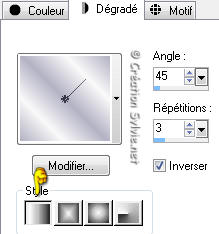
Vous êtes prêt alors allons-y. :)
|
Pour vous guider pendant la création de ce tag,
cliquer sur cette flèche avec le bouton gauche de la souris
et déplacer pour marquer votre ligne

|
Étape 1.
Ouvrir une nouvelle image de 700 x 500 pixels, fond transparent
Outil Pot de peinture
Appliquer le dégradé dans la nouvelle image
Réglage - Flou - Flou gaussien
Rayon à 20
Étape 2.
Ouvrir le tube tube434_monique (chandelles)
Édition - Copier
Retourner à votre tag
Édition - Coller comme nouveau calque
Placer dans le bas du tag, à gauche

Effets - Modules externes - FM Tile Tools - Blend Emboss
Configuration par défaut
Étape 3.
Ouvrir le tube beauty1316 (visage)
Appliquer le masque 20-20 sur le tube
Édition - Copier
Retourner à votre tag
Édition - Coller comme nouveau calque
Placer dans le haut du tag, à gauche

Effets - Modules externes - Xero - Improver
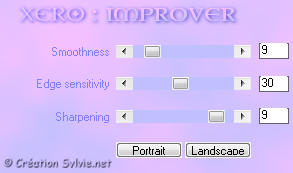
Étape 4.
Ouvrir le tube KaraT4695 (sapin)
Édition - Copier
Retourner à votre tag
Édition - Coller comme nouveau calque
Placer à droite

Palette des calques
Changer le mode Mélange pour Luminance (héritée)
Effets - Modules externes - FM Tile Tools - Blend Emboss
Configuration par défaut
Étape 5.
Ouvrir le tube CJ_Xmas bulbs misted 1
Édition - Copier
Retourner à votre tag
Édition - Coller comme nouveau calque
Placer dans le haut du tag, à droite

Palette des calques
Changer le mode Mélange pour Luminance (héritée)
Effets - Modules externes - FM Tile Tools - Blend Emboss
Configuration par défaut
Étape 6.
Ouvrir le tube kTs_211Jhu41 copie (boule bleue)
Édition - Copier
Retourner à votre tag
Édition - Coller comme nouveau calque
Placer dans le haut du tag, au centre

Palette des calques
Changer le mode Mélange pour Luminance (héritée)
Étape 7.
Vérifier que tout est bien en place

Calques - Fusionner - Fusionner les calques visibles
Étape 8.
Effets - Modules externes - Adjust - Variations
La configuration dépend de votre choix de couleur
1. Vous assurez que Midtones est coché
2. Cliquez une fois sur Original
3. Cliquez une fois sur More Magenta
4. Cliquez une fois sur Darker
5. Cliquez sur Ok.
Étape 9.
Palette Styles et Textures
Selon votre choix de couleur après l'utilisation du filtre
Adjust - Variations
changer la couleur Arrière-plan pour une couleur plus foncée
qu'au départ (#927997)
Ouvrir la fenêtre de configuration de la couleur Premier plan
Onglet Dégradé
Conserver la même configuration mais
décochez Inverser
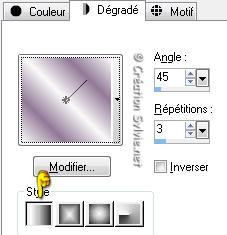
Étape 10.
Calques - Nouveau calque raster
Calques - Agencer - Déplacer vers le bas
Image - Taille du support
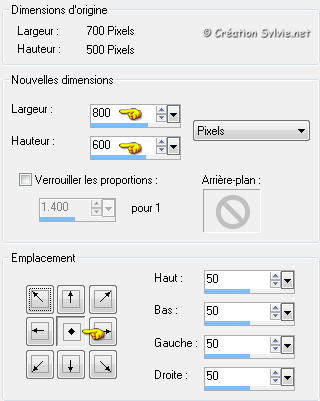
Étape 11.
Outil Pot de peinture
Appliquer le nouveau dégradé dans le nouveau calque
Réglage - Ajouter/supprimer du bruit - Ajouter du bruit
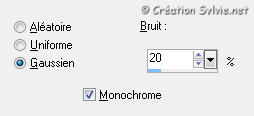
Effets - Modules externes - Graphics Plus - Cross Shadow
Configuration par défaut
Effets - Effets de textures - Fourrure
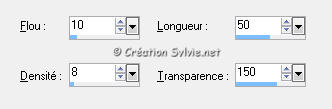
Étape 12.
Palette des calques
Activer le calque en haut de la pile
Effets - Modules externes - Alien Skin Xenofex 2 - Burnt Edges
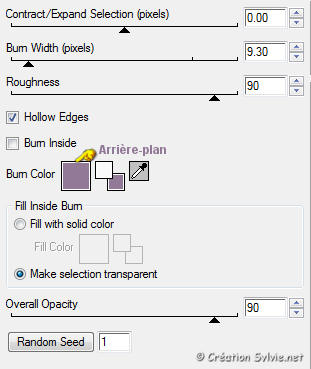
Étape 13.
Calques - Nouveau calque raster
Sélections - Sélectionner tout
Outil Pot de peinture
Appliquer la couleur pâle (unie) dans la sélection
Sélections - Modifier - Contracter de 5 pixels
Presser la touche Delete (Suppr) de votre clavier
Sélections - Inverser
Effets - Effets 3D - Biseautage intérieur
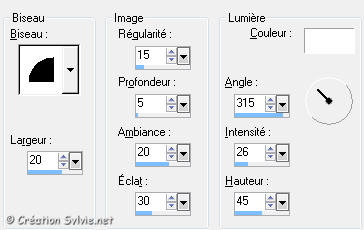
Effets - Modules externes - Graphics Plus - Cross Shadow
Configuration par défaut
Sélections - Désélectionner tout
Étape 14.
Ajouter votre signature
Calques - Fusionner - Fusionner les calques visibles
Voilà ! Votre tag est terminé.
Si vous ne désirez pas ajouter l'animation, il ne vous reste
plus qu'à ajouter le texte de votre choix selon l'étape 15 et à
l'enregistrer en format JPG, compression à 25
Si vous désirez ajouter l'animation alors on continue. :)
Étape 15.
Outil Texte
Police, taille et couleur de votre choix
(Couleur pâle Premier plan - Dégradé Arrière-plan)
Épaisseur du trait à 1.0
Mode Vectoriel
Écrire votre texte (Sleeping Heavenly)
Le placer dans le bas du tag, à droite
(Voir Résultat final)
Calques - Convertir en calque raster
Effets - Effets 3D - Ombre de portée
0 ~ 0 ~ 80 ~ 10.00, couleur Noire
Étape 16.
Calques - Dupliquer 2 fois le texte
Renommer les calques de haut en bas
Texte 3, Texte 2 et Texte 1
Palette des calques
Activer le calque Texte 3
Réglage - Ajouter/Supprimer du bruit - Ajouter du bruit
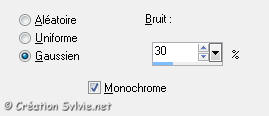
Étape 17.
Palette des calques
Activer le calque Texte 2
Réglage - Ajouter/Supprimer du bruit - Ajouter du bruit
Changer le bruit à 25
Étape 18.
Palette des calques
Activer le calque Texte 2
Réglage - Ajouter/Supprimer du bruit - Ajouter du bruit
Changer le bruit à 20
Sélections - Désélectionner tout
Étape 19.
Palette des calques
Rendre invisible les calques Texte 3 et Texte 2
et activer le calque Texte 1
Édition - Copier avec fusion
(PSPX2 = Copie spéciale = Copier avec fusion)
Étape 20.
Ouvrir Animation Shop
Édition - Coller comme nouvelle animation
Retourner à PSP
Étape 21.
Palette des calques
Rendre invisible les calques Texte 3 et Texte 1
Rendre visible à nouveau le calque Texte 2 et l'activer
Édition - Copier avec fusion
(PSPX2 = Copie spéciale = Copier avec fusion)
Étape 22.
Retourner à Animation Shop
Édition - Coller après l'image active
Retourner à PSP
Étape 23.
Palette des calques
Rendre invisible les calques Texte 2 et Texte 1
Rendre visible à nouveau le calque Texte 3 et l'activer
Édition - Copier avec fusion
(PSPX2 = Copie spéciale = Copier avec fusion)
Étape 24.
Retourner à Animation Shop
Édition - Coller après l'image active
Édition - Sélectionner tout
Étape 25.
Fichier Ouvrir
Aller jusqu'au dossier où vous avez enregistré le fichier
Flonkelster1 ph.mng
L'ouvrir dans Animation Shop
Édition - Sélectionner tout
Édition - Copier
Retourner à votre tag
Étape 26.
Vous assurez de bien voir l'image 1 de votre tag
Édition - Coller dans l'image sélectionnée
Votre animation apparaîtra au bout de la souris
Placer sur la chandelle de gauche
(Voir Résultat final)
Édition - Coller dans l'image sélectionnée encore
3 fois pour les autres chandelles
Visionner votre animation
Voilà ! Votre tag animé est terminé
Il ne vous reste plus qu'à le redimensionner si nécessaire
et à l'enregistrer en format GIF.
J'espère que vous avez aimé faire ce tutoriel. :)
Il est interdit de copier ou de distribuer
cette traduction sans mon autorisation
|